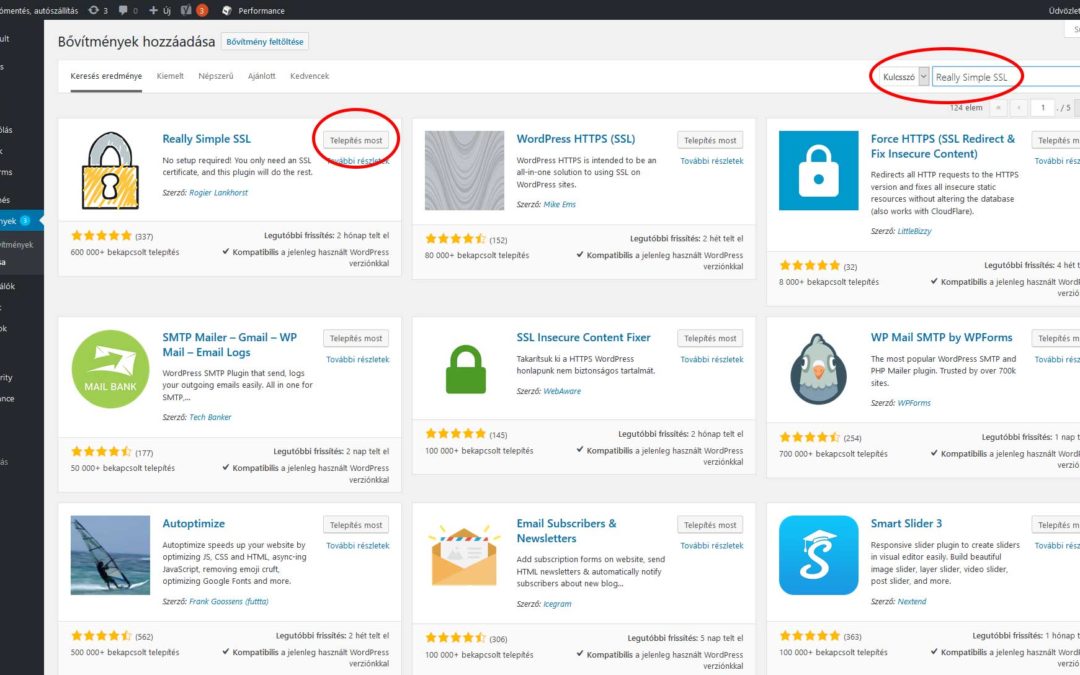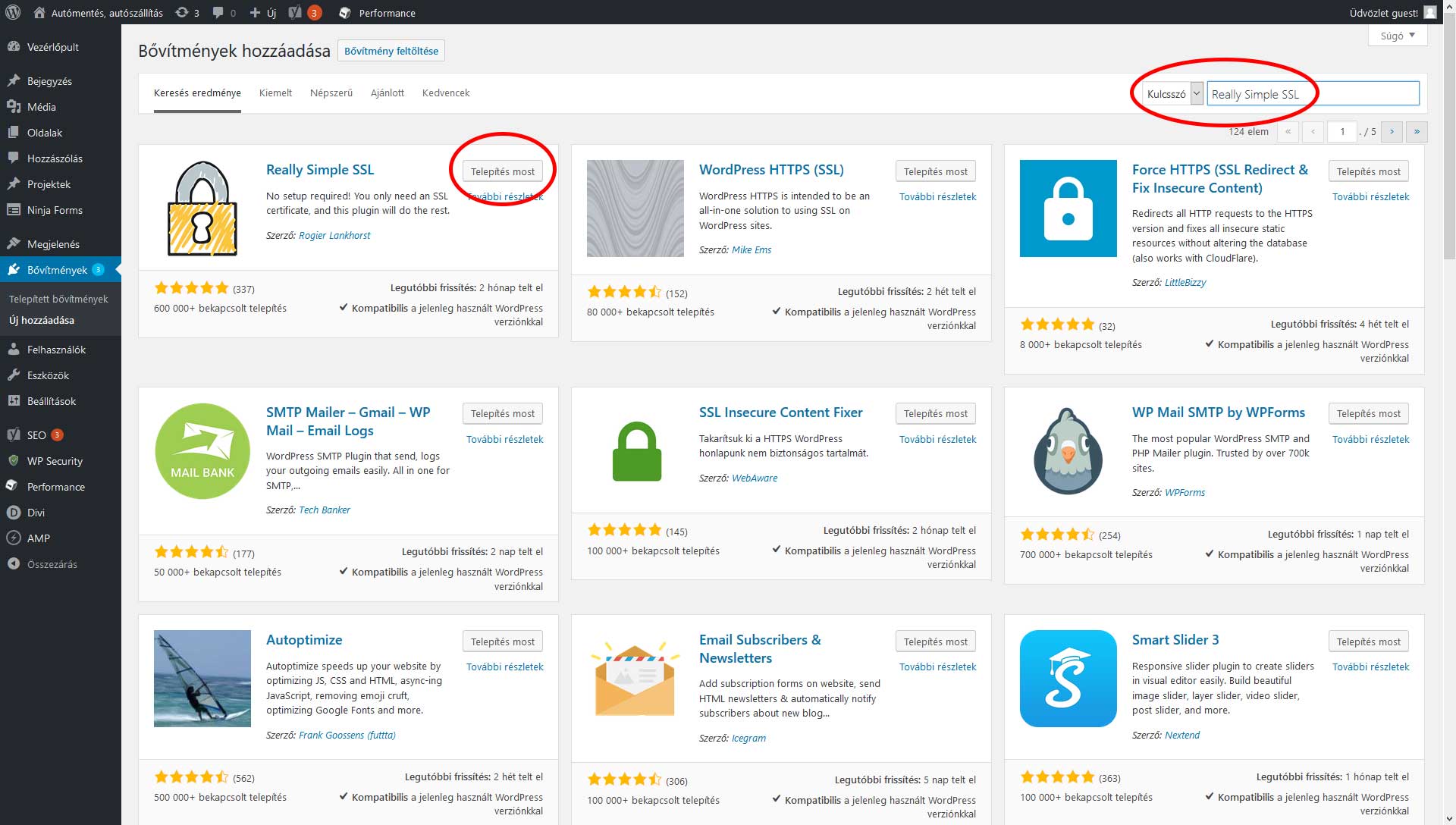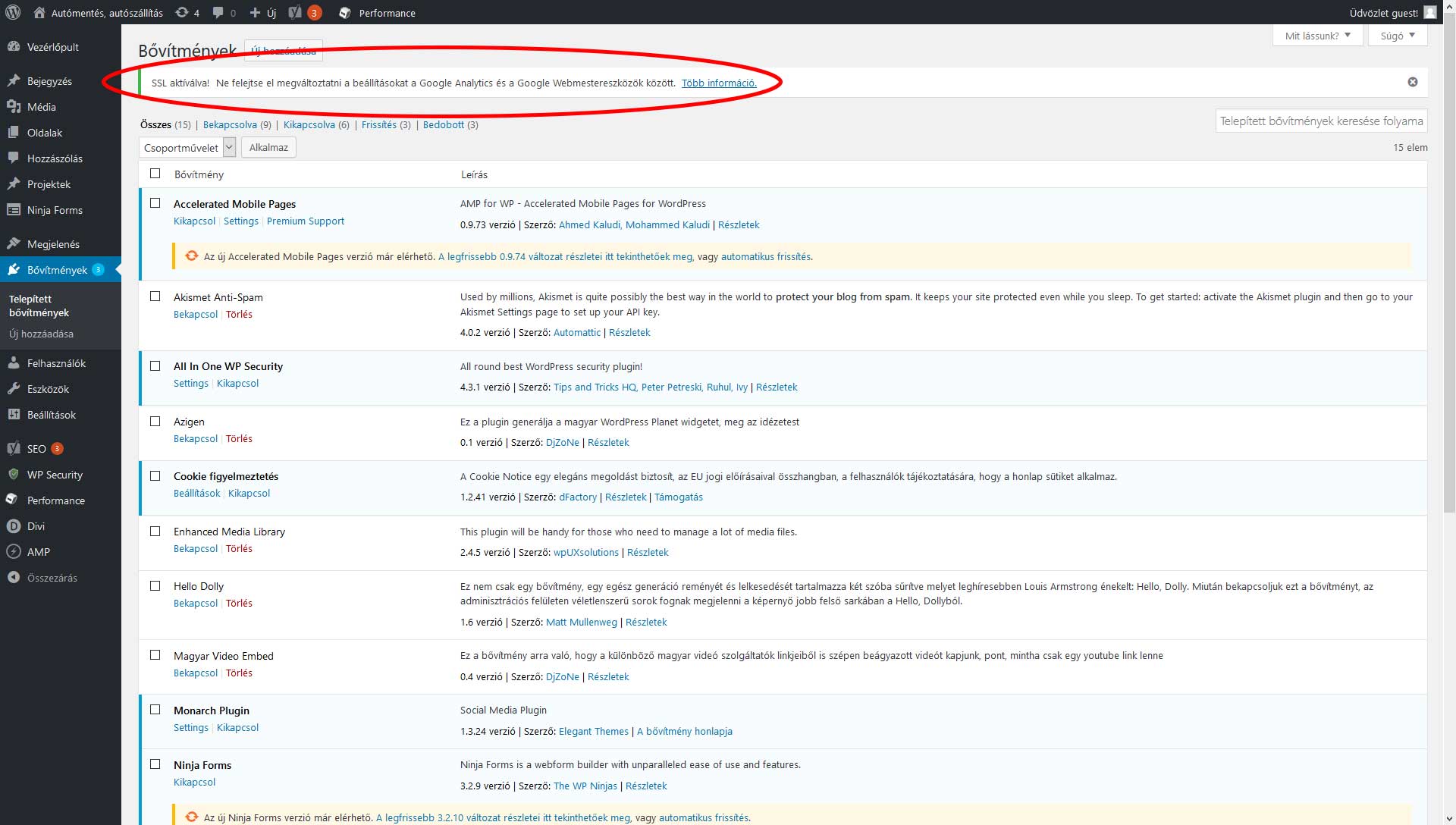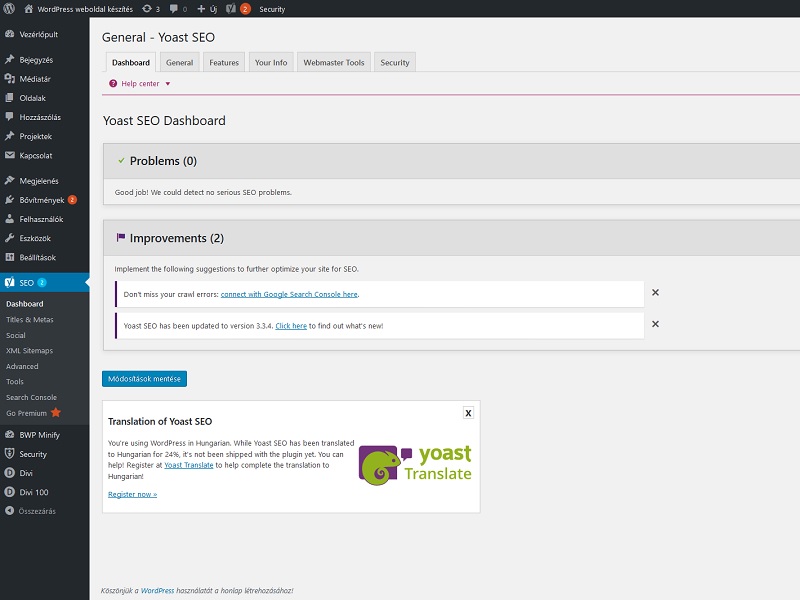Tartalomjegyzék
A Google előnyben részesíti az SSL tanúsítvánnyal rendelkező weboldalakat
A tanúsítványokat a tárhelyszolgálatónál kell igényelni, ez szolgáltatónként változó, erre most nem térnék ki, a cikkem a WordPressben szükséges beállításokhoz ad segítséget.
Mi történik, ha nem használok ilyet?
A weboldal akkor is működik, ha nincs SSL tanúsítvány, viszont aki használ ilyet, az előnyben lesz azzal szemben, aki nem telepíti ezt a webhelyére.
A feladat
Egy már meglévő WordPress oldalunk átállítása biztonságos, https protokollon keresztül működjön. Mivel minden link http-vel szerepel, ezért minden egyes hivatkozást át kell írni https-re.
A megoldás
Le kell tölteni egy kiegészítőt, mellyel nagyon egyszerűen, és gyorsan át tudjuk állítani oldalunkat. Mivel nem elég az oldalakat és bejegyzéseket átállítani, hanem a képeket, hivatkozásokat is át kell, ezért a kézi javítgatást nem javaslom.
Fontos!!!
Minden esetben, amikor nagyobb módosítást hajt végre weboldalán, készítsen biztonsági mentést a fájlokról, és az adatbázisról is.
Nem tud, vagy nem akar ezzel foglalkozni?
Első lépés
Töltsük le a Really Simple SSL nevű bővítményt, ehhez be kell lépni a Bővítmények hozzáadása menüpontba, majd a jobb felső sarokba be kell írni a Really Simple SSL kifejezést, majd ha kikereste a rendszerünk a bővítményt, kattintsunk a Telepítés most gombra, majd kapcsoljuk be.
Második lépés
Olvassuk le figyelmesen a megjelenő üzenetet:
Http hivatkozások a .css és a .js fájlokban: Módositsa bármely http:// -t // -ra
Képek, stíluslapok vagy szkriptek egy ssl tanúsítvány nélküli tartományból: távolítsa el őket, vagy helyezze át a saját szerverére.
majd ha ezek rendben vannak, utána kattintson a Lépjen tovább, aktiválja az SSL-t! gombra.
Ellenőrzés
Lépjünk ki az admin felületből, és kezdjük el lapozgatni weboldalunkat, eközben figyeljük meg fent, hogy ha mindent jól csináltunk, egy kis zöld lakat jelenik a böngésző címsoránál, ami azt jeleni, hogy már a biztonságos SSL kapcsolatot használjuk.
Ha még mindig nem jelenik meg a biztonságos jelzés, akkor amennyiben használ valamilyen cache bővítményt az oldal, azt ki kell üríteni, és újra leellenőrizni.
Megjegyzés
A Google Search Console-ba fel kell venni az új honlap elérést, illetve az Analytics-ben át kell állítani a tulajdonok beállításainál az Alapértelmezett URL-t, de ez már egy másik történet…